-
휴대폰 화면 자동회전 켜고 끄는 건 정말 간단해요. 화면 맨 위에서 아래로 두 번 쓸어내리면 나오는 '빠른 설정창' 있죠? 거기서 '세로' 또는 '자동 회전' 아이콘을 한 번씩 눌러서 바로 바꿀 수 있거든요. 이게 은근히 자주 쓰는 기능이라 위치를 알아두시면 편할 거예요.
휴대폰 화면 자동회전 끄기, 켜기
우선 휴대폰 화면 자동회전 설정을 위해 화면 제일 윗부분을 손가락으로 쓸어내려서 '알림창'을 열어주세요. 와이파이나 소리 아이콘이 보이는 그 창 맞아요.
보통은 한 번만 내려도 되는데, 설정 아이콘이 바로 안 보일 수도 있거든요. 그러면 한 번 더 내려야 해요.
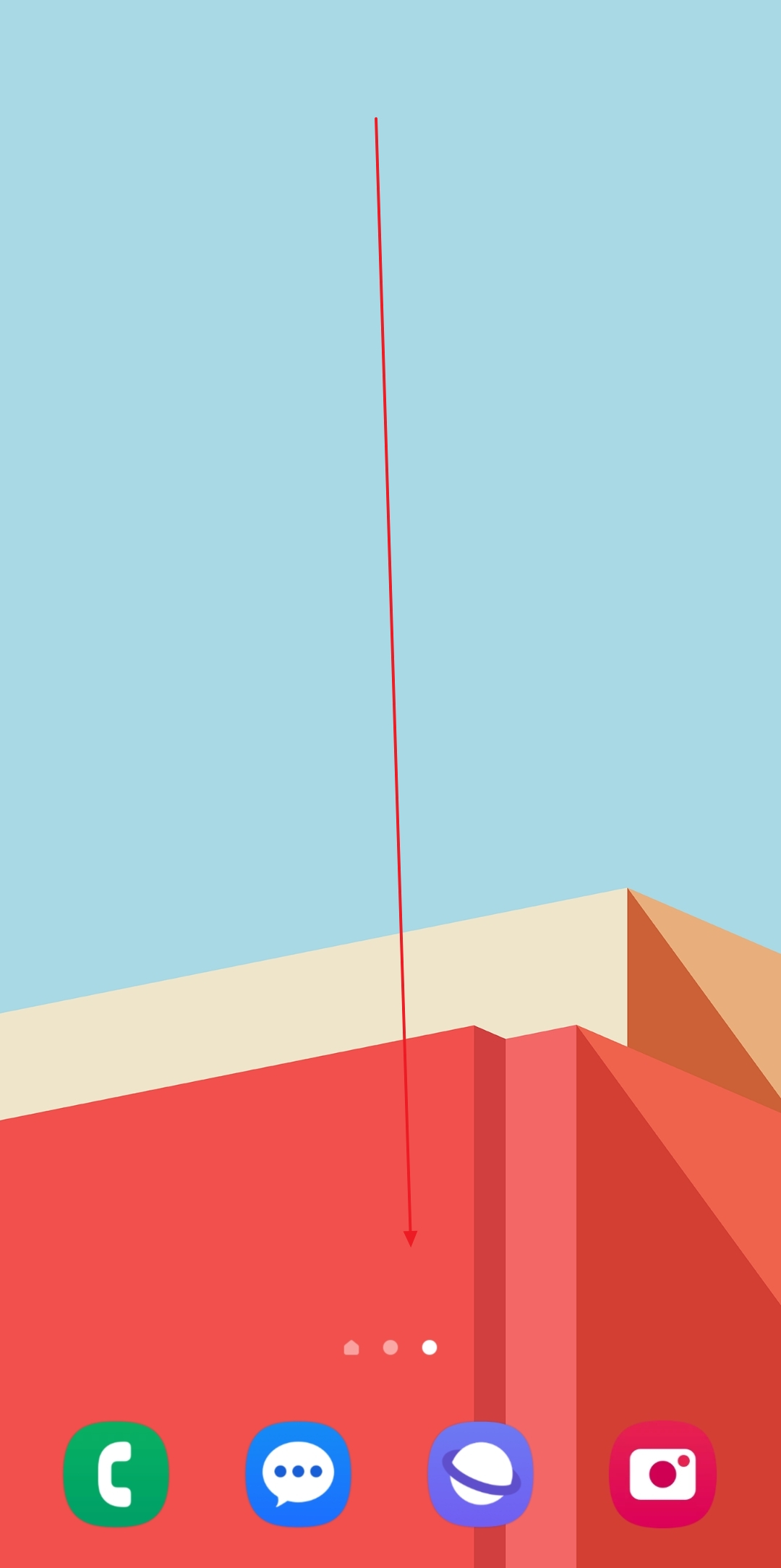
알림창을 한 번 더 아래로 내리면 이렇게 '빠른 설정창'이 전체로 펼쳐져요. 여기서 온갖 간단한 설정들을 다 만질 수 있죠.
만약 아이콘이 많아서 한 페이지에 다 안 보이면, 화면을 잡고 옆으로(좌우로) 넘겨보면 숨겨진 아이콘들이 나올 거예요.
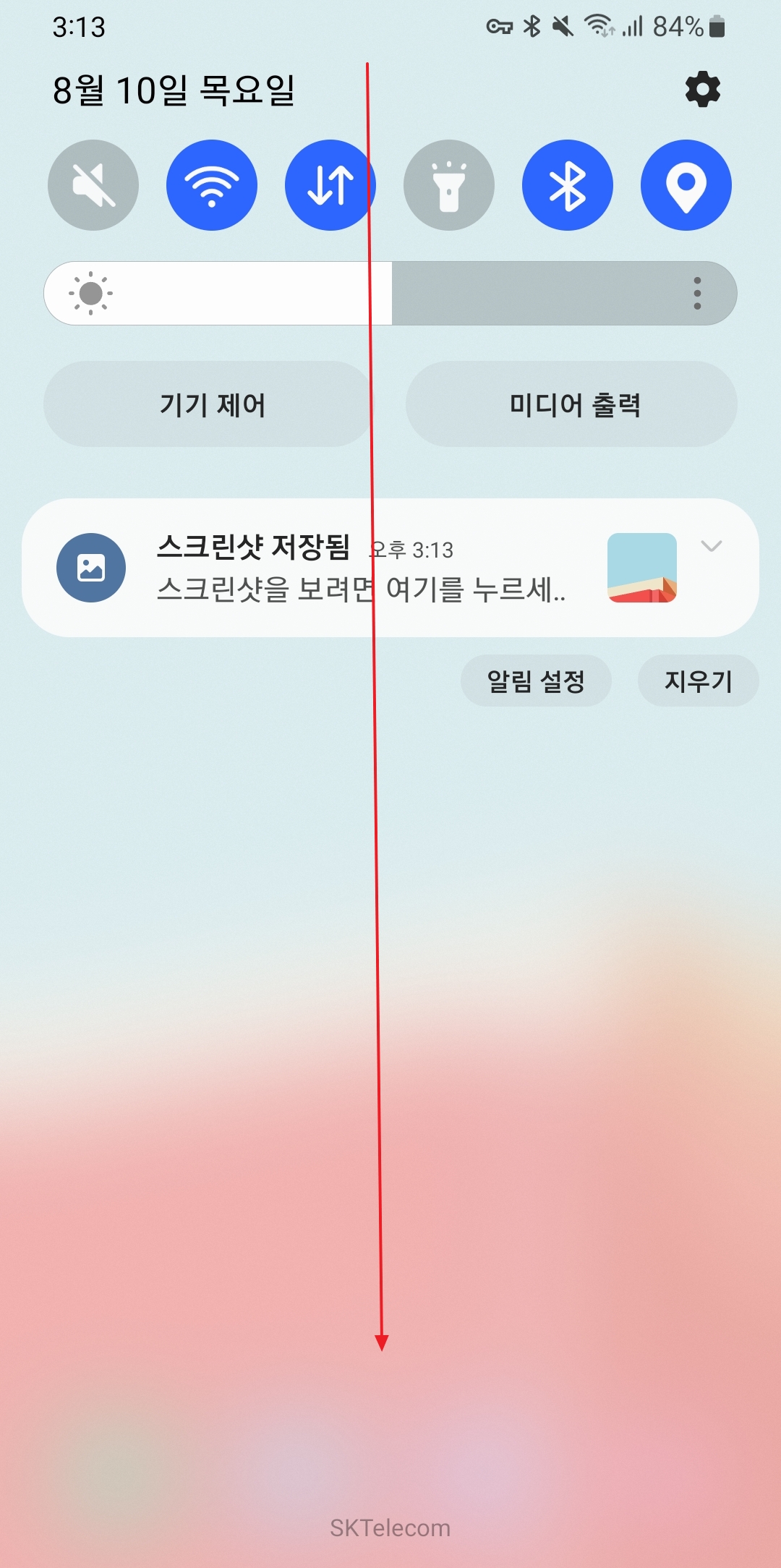
아이콘 목록을 쭉 둘러보시면 '세로'라고 쓰여있거나 자물쇠 모양이 같이 있는 아이콘이 보일 거예요. 이게 바로 '세로 화면으로 고정' 상태라는 뜻이에요.
이 상태에서는 휴대폰을 옆으로 눕혀도 화면이 돌아가지 않아요. 저처럼 누워서 폰 볼 때 완전 필수 기능이죠.
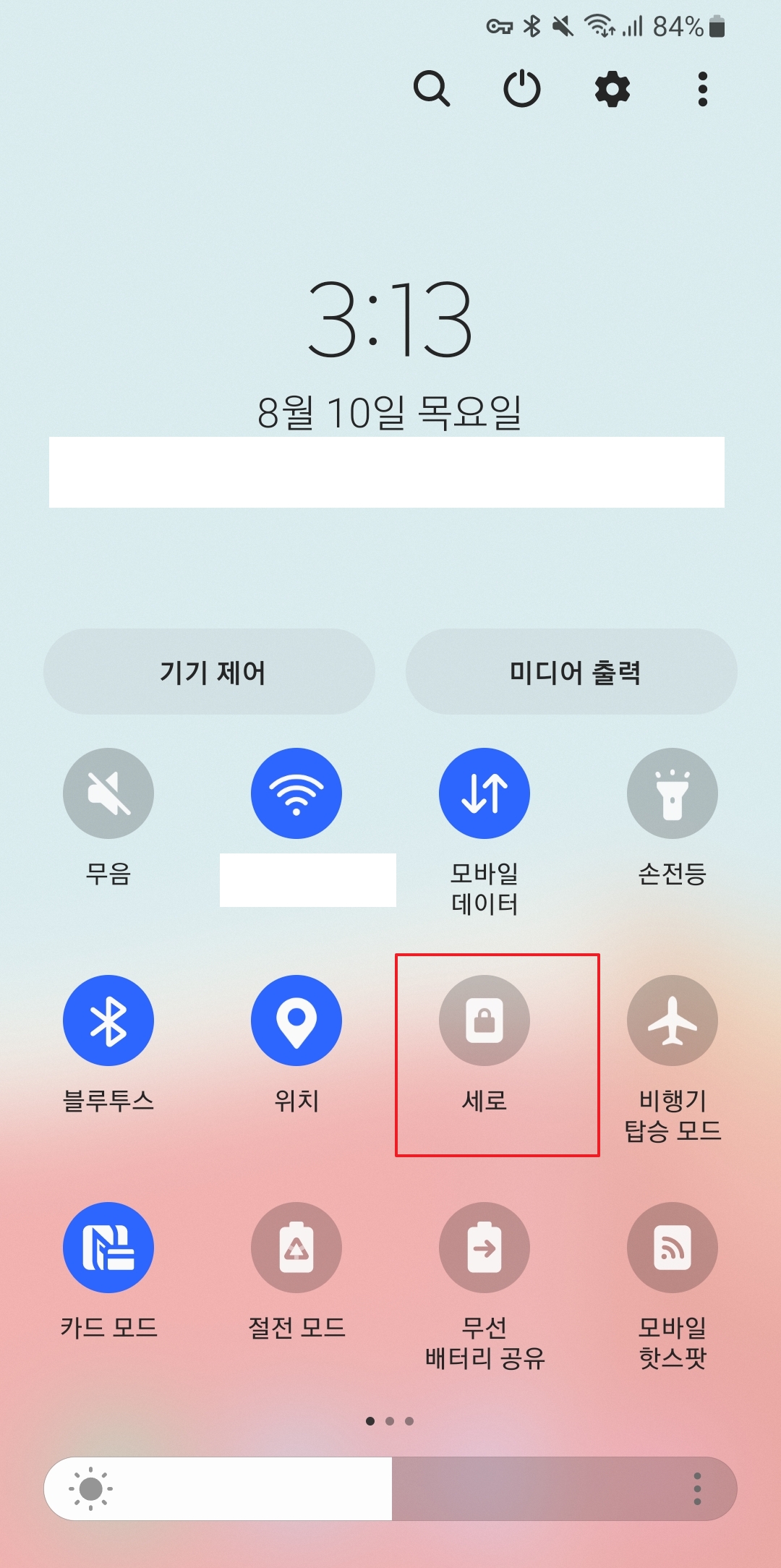
이 '세로' 아이콘을 손가락으로 톡 누르면, 아이콘 이름이 '자동 회전'으로 바뀔 거예요. 아이콘 모양도 아마 회전하는 화살표 모양으로 변할 거고요.
이게 바로 '자동 회전 켜기'가 완료된 상태예요. 이제 휴대폰을 가로로 눕히면 화면도 따라서 휙 돌아갈 거예요.
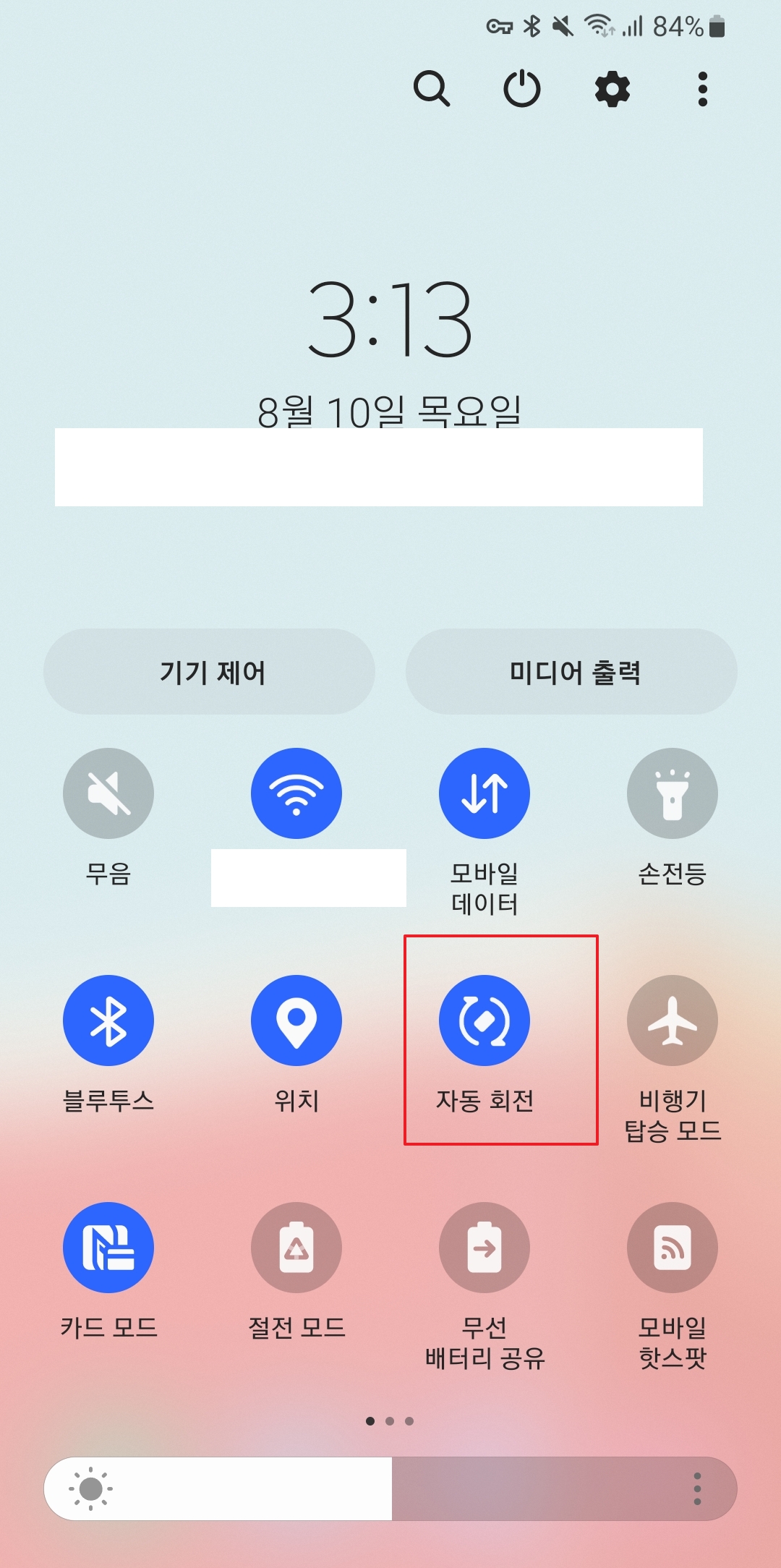
반대로 '자동 회전'을 끄고 싶으시면, 다시 그 '자동 회전' 아이콘을 눌러주면 돼요. 그럼 다시 '세로' 고정 상태로 돌아오죠.
참고로 안드로이드 폰은 '가로 고정' 기능은 따로 없는 경우가 많아요. 보통 '세로 고정' 아니면 '자동 회전' 둘 중 하나만 선택할 수 있더라고요.
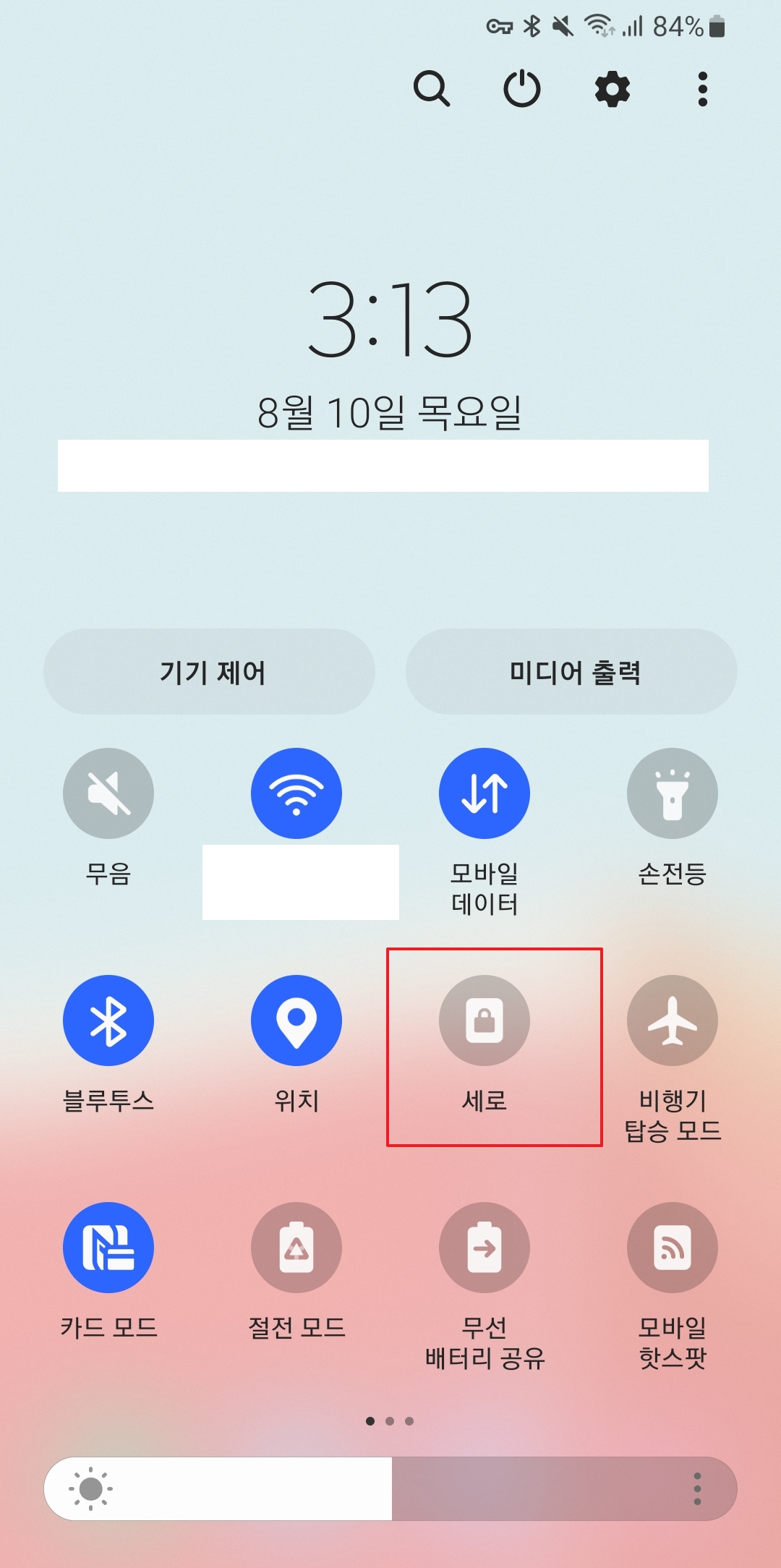
근데 아무리 찾아봐도 '세로'나 '자동 회전' 아이콘이 안 보일 수 있어요. 이거 은근히 모르시는 분들 많아요. 그럴 땐 빠른 설정창 오른쪽 위에 있는 점 3개(더보기) 버튼을 누르고 '버튼 편집'으로 들어가야 해요.
갤럭시는 '버튼 편집'이고, 다른 제조사 폰은 '수정'이나 연필 모양 아이콘일 수도 있으니 참고하세요.
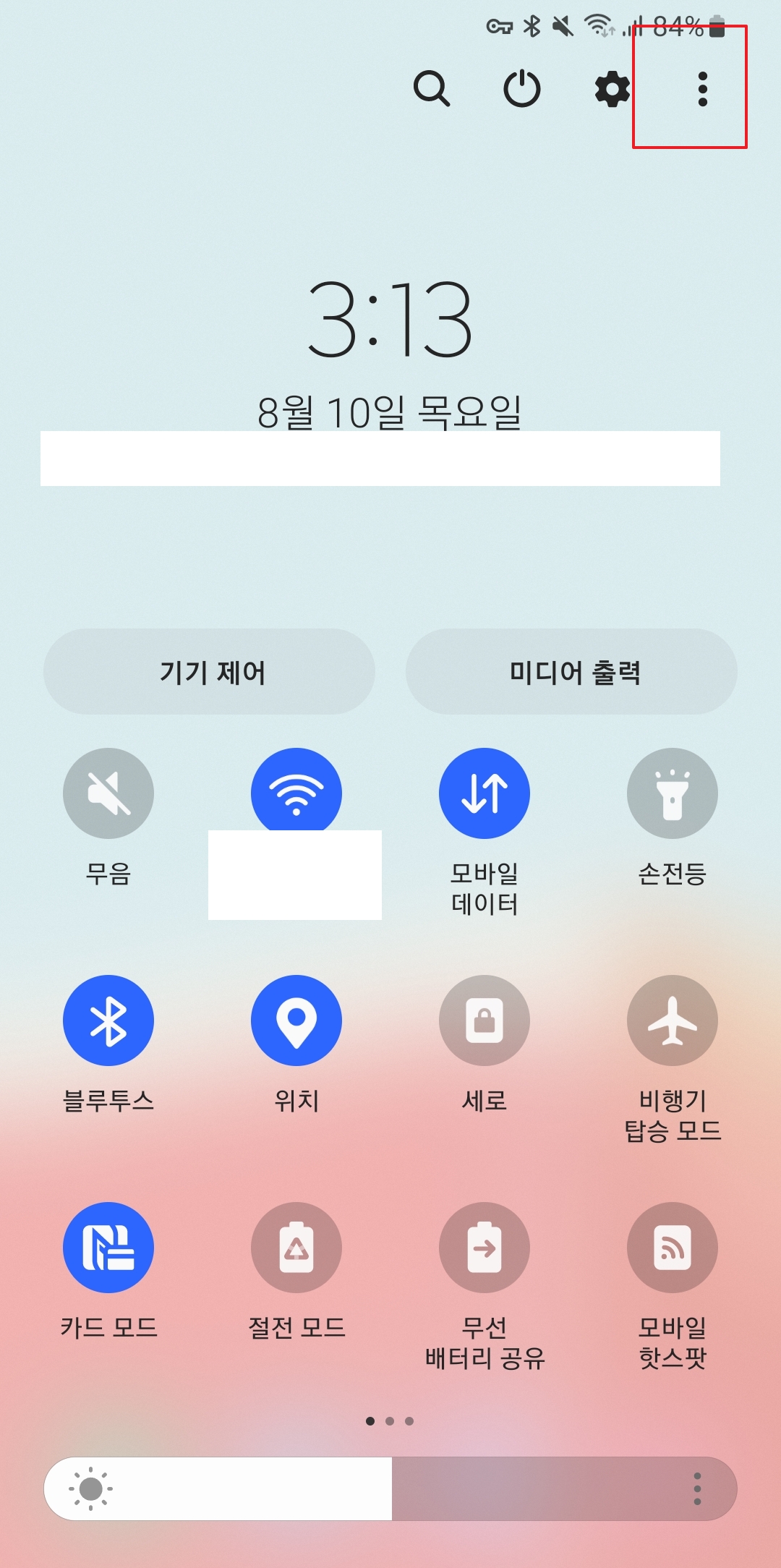
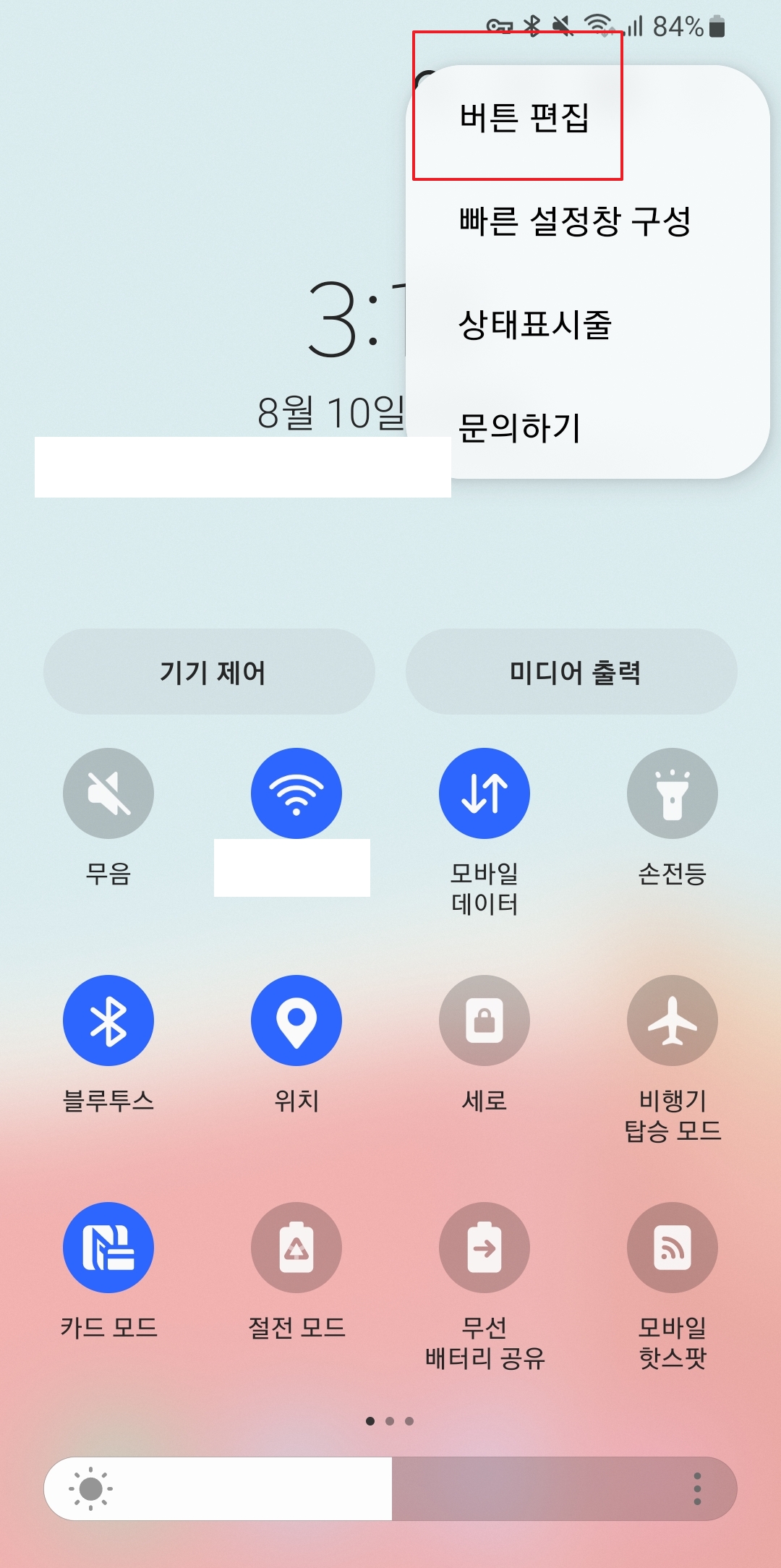
'버튼 편집'으로 들어가면, 화면 윗부분에 '추가 가능한 버튼' 목록이 보일 거예요. 여기에 '자동 회전'이나 '세로' 아이콘이 숨어있을 확률이 높아요.
찾으셨다면, 그 아이콘을 손가락으로 꾹~ 눌러서 아래쪽(현재 사용 중인 버튼 목록)으로 끌어다 놓으면 끝이에요.
이렇게 한 번만 꺼내두면 다음부터는 빠른 설정창에서 바로바로 켜고 끌 수 있으니 정말 편해질 거예요.
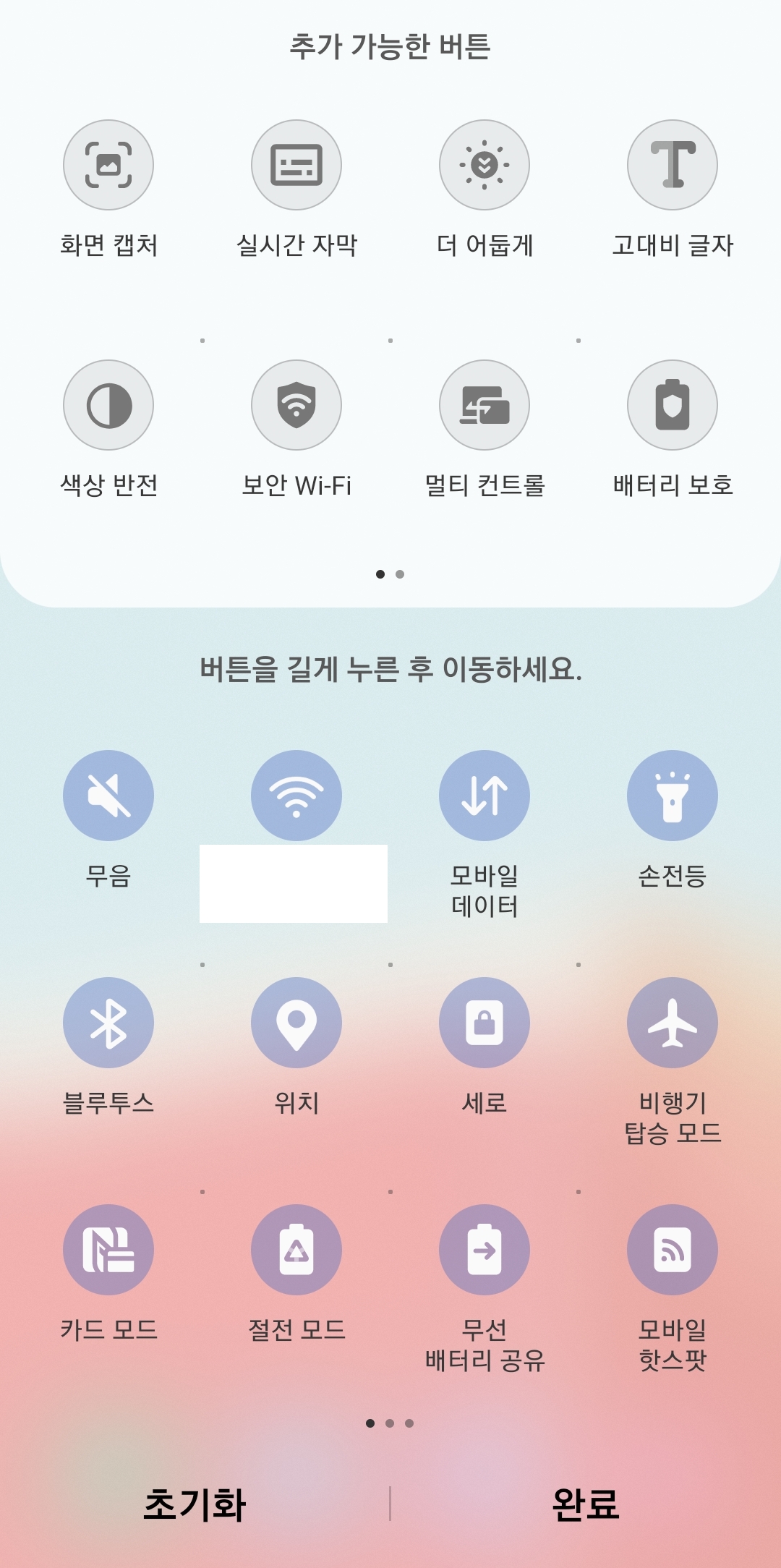
댓글